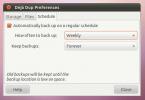Kaip naudotis VeraCrypt Linux
Ilgus metus „TrueCrypt“ buvo pasirinktas šifravimo įrankis „Linux“ vartotojams. Tai gerai veikė ir darė viską, ko tik gali norėti. Tada vieną dieną projektas buvo nutrauktas. Nuo to laiko „Linux“ vartotojai ieškojo šifravimo įrankio, kuris taip pat veiktų. Daugeliui geriausias įrankis yra „VeraCrypt“. Pagrindinė priežastis, kodėl „VeraCrypt“ išsiskiria iš likusių naujų šifravimo įrankių, yra ta, kad ji yra „šakutė“ iš senojo „TrueCrypt“ kodo. Tai reiškia, jei metų metus naudojote „TrueCrypt“, bet norite kažko, kas būtų aktyviai prižiūrima, galite įdiegti „VeraCrypt“ „Linux“ ir viskas toliau veiks.
SPOILER ALERT: Slinkite žemyn ir žiūrėti vaizdo įrašą šio straipsnio pabaigoje.
„VeraCrypt“ programinė įranga yra įspūdinga. Su ja vartotojai gali užšifruoti atskirus failus, kurti tomus ir užšifruoti ištisus skaidinius. Štai kaip „VeraCryp“ naudoti „Linux“.
Montavimas
Ubuntu
sudo add-apt-repository ppa: unit193 / encryption
atnaujinti sudo apt atnaujinti sudo apt įdiegti veracrypt
Debian
Nėra oficialių saugyklų, kurias „Debian“ vartotojai gali pridėti prie savo sistemos, kad galėtų įdiegti „VeraCrypt“ šifravimo programinę įrangą. Beje, paprasčiausias būdas jį įdiegti
atsisiųskite DEB failą tiesiai iš „OpenSUSE“ kūrimo paslaugos puslapio. Šiuo metu ji palaiko „Debian 7–9“.„Arch Linux“
sudo pacman -S veracrypt
Fedora
sudo dnf copr įjungti scx / veracrypt. sudo dnf install veracrypt.x86_64 -y
„OpenSUSE“
Patraukti naujausia „VeraCrypt“ versija iš OBS. Palaikomos visos dabartinės „OpenSUSE“ versijos („Leap“ ir „Tumbleweed“). Atsisiuntimo puslapyje pasirinkite išskleidžiamąjį meniu šalia savo SUSE versijos, tada spustelėkite mygtuką Įdiegti, kad gautumėte programinę įrangą.
Kitos Linux
Be to, kad yra keleto „Linux“ distribucijų paketai, „VeraCrypt“ turi atsisiunčiamą „generinio Linux“ diegimo programą. Tai reiškia, kad tol, kol vykdysite „Linux“ paskirstymą, galėsite jį įdiegti. Eikite į „VeraCrypt“ svetainę, atsisiųskite naujausią versiją ir vykdykite instrukcijas.
Šifravimas naudojant „VeraCrypt“
Šifravimas naudojant „VeraCrypt“ programinę įrangą prasideda tuščio failo sukūrimu kur nors jūsų failų sistemoje. Pirmiausia atidarykite failų tvarkyklę ir spustelėkite katalogą, kuriame norite turėti užšifruotus elementus. Radę norimą katalogą, dešiniuoju pelės mygtuku spustelėkite (ant nieko) ir pasirinkite „naujas“, „sukurti naują dokumentą“, „sukurti tuščią failą“ arba bet ką, ką sako failų tvarkyklė.

Pavadinkite failą kokiu tik norite. „VeraCrypt“ visus šifruotus duomenis kaups šiame viename faile, todėl labai svarbu juos sekti. Tada, padarę tuščią failą, atidarykite „VeraCrypt“ ir pradėkite šifravimo procesą.
Norėdami sukurti naują užšifruotą failą, šifravimo įrankio viduje pasirinkite „Sukurti tūrį“. Pasirinkus šią parinktį, atidaromas tūrio kūrimo vedlys. Šis vedlys paaiškina du skirtingus šifravimo būdus. Abu metodai yra geri, tačiau šioje mokymo programoje pagrindinis dėmesys bus skiriamas pradedančiajam. Norėdami pradėti, pasirinkite „sukurti užšifruoto failo talpyklą“.
Kitame puslapyje yra dviejų tipų šifravimas pasirodo parinktys. Pirmasis variantas yra sukurti konteinerį kaip standartinį „VeraCrypt“ tomą. Kitas leidžia vartotojams sukurti paslėptą „VeraCrypt“ tomą. Daugeliui vartotojų pirmoji parinktis yra prasmingiausia. Tačiau jei jums reikia daugiau saugumo, apsvarstykite galimybę pasirinkti paslėpto tūrio parinktį.
Pasirinkę tomo tipą, turėsite ieškoti anksčiau sukurto tuščio failo. Spustelėkite „pasirinkti failą“, raskite jį savo kompiuteryje ir spustelėkite toliau, jei norite tęsti.
Kitas žingsnis apimties kūrimo procese reikalauja pasirinkti šifravimo algoritmą. Numatytoji parinktis yra geras pasirinkimas (AES), bet jei norite kažko kito, spustelėkite išskleidžiamąjį meniu pasirinkti kitus šifravimo būdus, tada spustelėkite Pirmyn, jei norite pereiti prie savo dydžio konteineris.

Tara nėra reikiamo dydžio ir gali būti tokia didelė ar maža, kaip vartotojui patinka (bet ne mažesnė kaip 256 KB). Įveskite talpyklos dydį, tada spustelėkite šalia, kad nustatytumėte slaptažodį. Atminkite, kad kuo stipresnis slaptažodis, tuo mažiau tikėtina, kad kažkas pateks į jūsų slaptų failų vietą. Norėdami gauti geriausius rezultatus, naudokite strongpasswordgenerator.com.

Nustačius slaptažodį, šifravimo procesas beveik baigtas. Liko tik suformatuoti konteinerį. Pasirinkite FAT kaip failų sistemą, tada spustelėkite „format“, kad baigtumėte tūrio kūrimo procesą.
Iššifravimas naudojant „VeraCrypt“
Dešifravimo negalima padaryti tiesiog spustelėjus sudėtinio rodinio failą. Vietoj to turėsite prijungti failą pačiame „VeraCrypt“. Tai padarykite atidarę programinę įrangą ir spustelėdami „pasirinkti failą“. Suraskite tuščią failą, kuriame yra šifravimo konteineris jūsų „Linux“ kompiuteryje. Tada iš sąrašo pasirinkite vietą. Pasirinkę lizdą, spustelėkite „montuoti“, kad pasiektumėte užšifruoto konteinerio failo turinį.

Kai tomas bus sumontuotas, galėsite pridėti tiek duomenų, kiek norite. Norėdami prieiti prie jo, eikite į „VeraCrypt“ įrankį ir pasirinkite garsumą iš vieno iš sąrašo laiko tarpsnių. Spustelėkite „atidaryti“, kad paleistumėte sudėtinį rodinį failų tvarkyklėje. Čia įdėkite tiek failų, kiek norėtumėte. Baigę grįžkite į programinę įrangą ir pasirinkite „demontuoti“.
Paieška
Naujausios žinutės
Lengvai kurkite atsargines kopijas ir atkurkite failus Ubuntu Linux naudodami Deja Dup atsarginę kopiją
Deja Dup atsarginė kopija yra paprastas įrankis, kurį galima naudot...
Kaip atnaujinti iš Ubuntu 11.04 į Ubuntu 11.10
Anksčiau mes peržiūrėjome naujos „Ubuntu 11.10 Oneiric Ocelot“ savy...
Newrez: Padidinkite „Linux“ nešiojamųjų kompiuterių ekrano skiriamąją gebą
Kartais maksimali „netbook“ skiriamoji geba gali būti nepatogi galu...